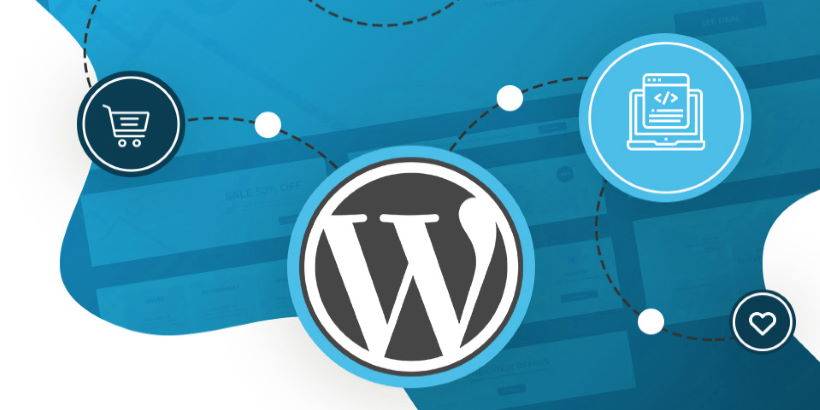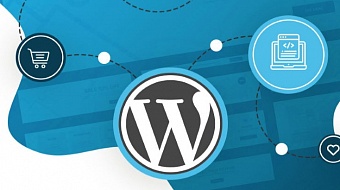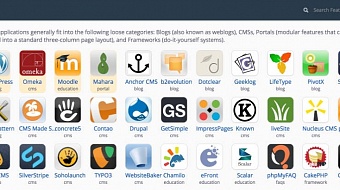Πάμε όμως τώρα να δούμε μια πιο.... παραδοσιακή εγκατάσταση, μια τυπική εγκατάσταση.
Βήματα μιας τυπικής εγκατάστασης Wordpress
1. Κατεβάστε το wordpress από τη διεύθυνση http://wordpress.org/
Συνδεθείτε στο cpanel σας και επιλέξτε το εικονίδιο «MySqlDatabases». Εδώ θα δημιουργήσετε βάση δεδομένων και χρήστη βάσης. Στο πλαίσιο «New database» δίνετε το όνομα της βάσης σας και επιλέγετε « create database.
2. Από το πλαίσιο «MySql Users» συμπληρώνετε :
username : το όνομα του χρήστη της βάσης
password : τον κωδικό του χρήστη.
password (again) επαληθεύετε τον κωδικό
Πατάτε «create user»
Απο το πλαίσιο «Add user to database» επιλέγετε τη βάση που φτιάξατε και το χρήστη της και πατάτε «Add»
3. Βρείτε το συμπιεσμένο αρχείο wordpress στον υπολογιστή σας, αποσυμπιέστε το (δεξί κλίκ και Extract), και στη συνέχεια ανοίξτε το φάκελο wordpress που αποσυμπιέσατε.
4. Μετονομάστε το αρχείο wp-config-sample.php σε wp-config.php
5. Ανοίξτε με ένα σημειωματάριο (προτείνουμε το notepad++) το αρχείο wp-config.php και συμπληρώστε τα εξής:
/** The name of the database for WordPress */
define('DB_NAME', 'database_name_here');
Δίνετε το όνομα της βάσης (username_onoma) στη θέση 'database_name_here'
/** MySQL database username */
define('DB_USER', 'username_here');
Δίνετε το όνομα του χρήστη βάσης (username_ονομα) στη θέση 'username_here'
/** MySQL database password */
define('DB_PASSWORD', 'password_here');
Δίνετε τον κωδικό στη θέση 'password_here'
6. Αποθηκεύετε το αρχείο.
7. Επιλέξτε όλα τα αρχεία του φακέλου wordpress και πατήστε δεξί κλίκ και "Add to archive" .
8. Από το cpanel σας επιλέξτε «File Manager» και στη συνέχεια «Public-html». Από το μενού που βρίσκεται στο πάνω μέρος της σελίδας επιλέξτε «Upload». Κάνοντας αναζήτηση θα βρείτε το συμπιεσμένο αρχείο του wordpress (αυτό που τροποποιήσατε) και θα επιλέξετε να ανέβει στο server.
Αφού ολοκληρωθεί η διαδικασία επιλέξτε «επιστροφή στον φάκελο public-html».
9. Επιλέξτε το αρχείο wordpress και πατήστε «extract» από το μενού που βρίσκεται στο πάνω μέρος της σελίδας.
10. Εγκατάσταση: Πληκτρολογήστε σε μια καινούργια καρτέλα http://mydomain , όπου mydomain το domain σας. Στη σελίδα που θα ανοίξει θα πρέπει να δώσετε τα εξής στοιχεία:
Site Title: Δίνετε τον τίτλο της σελίδας σας
Username: Δίνετε το όνομα χρήστη που θα έχετε ως διαχειριστής του site
Password, twice: δίνετε τον κωδικό που θα έχετε ως διαχειριστής (2 φορές)
Your Email : δίνετε το email σας
Tip: Τσεκάρετε το «Allow my site to appear in search engines like Google and Technorati»
Πατήστε το «Install Wordpress».
Το wordpress έχει δημιουργηθεί και μπορείτε πλέον να ξεκινήσετε την διαμόρφωση της ιστοσελίδας σας!